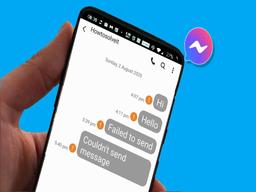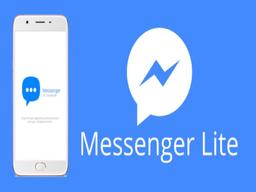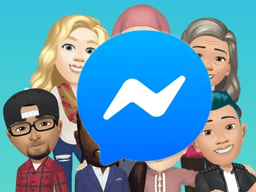Cách tắt trạng thái online trên Messenger để “ẩn thân” như ninja
Cách tắt trạng thái online trên Messenger không chỉ đơn thuần là tắt đèn xanh. Đó là cách giữ riêng tư, sống yên ổn và đọc tin nhắn mà không bị réo gọi.

Cách tắt trạng thái online trên Messenger là một thủ thuật đơn giản nhưng vô cùng hữu ích, giúp bạn kiểm soát sự hiện diện của mình trên nền tảng này. Dù bạn muốn tập trung vào công việc, tận hưởng không gian riêng tư, hay đơn giản là không muốn bị làm phiền, việc ẩn trạng thái hoạt động sẽ mang lại nhiều lợi ích đáng kể. Bài viết này sẽ hướng dẫn bạn chi tiết cách tắt đang online trên messenger trên cả điện thoại và máy tính, cùng với những mẹo nhỏ để “ẩn thân” hoàn hảo hơn.
1. Vì sao nên tắt trạng thái online trên Messenger?
Có nhiều lý do khiến bạn muốn tìm cách tắt online messenger. Đầu tiên và quan trọng nhất là tránh bị làm phiền. Trong những lúc cần tập trung làm việc, học tập, hoặc đơn giản là muốn nghỉ ngơi, việc liên tục nhận tin nhắn hay cuộc gọi có thể gây xao nhãng.
Thứ hai, việc tắt trạng thái online giúp bạn giữ quyền riêng tư. Bạn không muốn mọi người biết mình đang hoạt động và có thể chủ động trả lời tin nhắn vào thời điểm thích hợp.
Điều này đặc biệt phù hợp với những người hướng nội hoặc đơn giản là thích đọc tin nhắn trong im lặng mà không cảm thấy áp lực phải trả lời ngay lập tức. Đây cũng là giải pháp tạm thời tuyệt vời khi bạn chưa tiện trả lời tin nhắn.
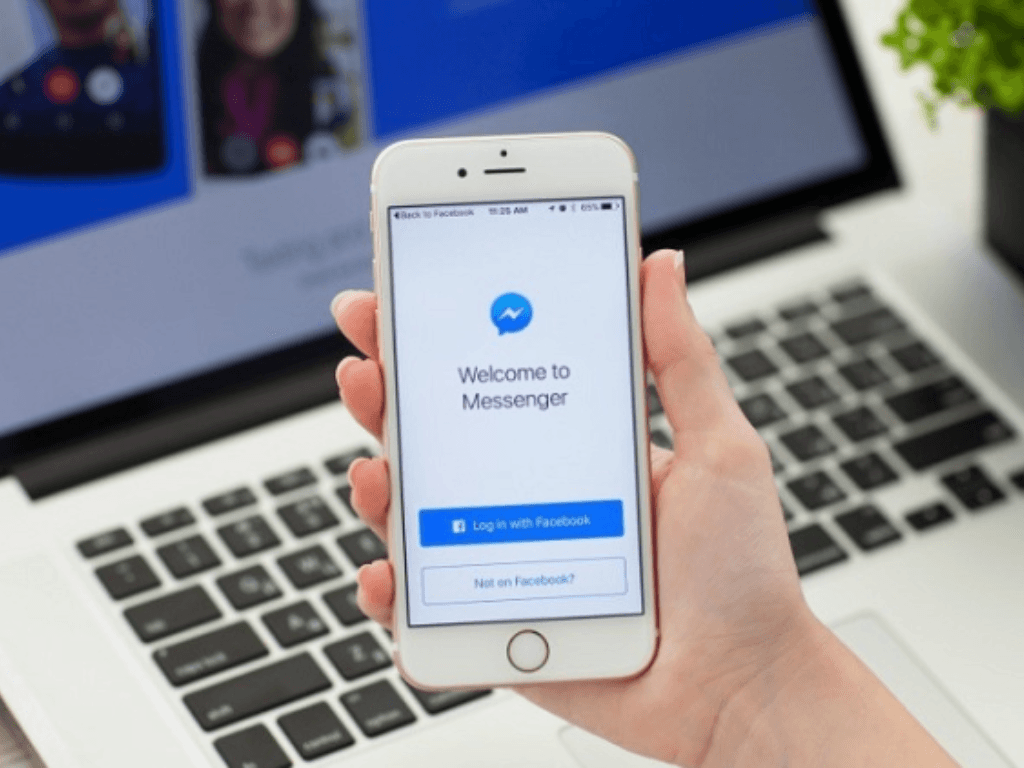
2. Cách tắt trạng thái online trên Messenger bằng điện thoại
Để thực hiện cách tắt hoạt động messenger trên điện thoại, bạn có thể làm theo các bước sau:
- Mở ứng dụng Messenger: Từ màn hình chính của ứng dụng, chọn biểu tượng ảnh đại diện của bạn ở góc trên bên trái.
- Vào mục Trạng thái hoạt động: Cuộn xuống và tìm mục "Trạng thái hoạt động". Nhấn vào đó.
- Tắt trạng thái hoạt động: Gạt nút chuyển đổi "Hiển thị khi bạn hoạt động" sang trạng thái tắt. Messenger sẽ hỏi bạn có muốn tắt trạng thái hoạt động không, bạn chọn "Tắt".
Lưu ý: Để "ẩn mình" hoàn toàn, bạn cũng nên thực hiện thao tác tương tự trên ứng dụng Facebook chính. Trên ứng dụng Facebook, vào "Menu" (biểu tượng 3 gạch ngang), chọn "Cài đặt & quyền riêng tư" -> "Cài đặt" -> "Trạng thái hoạt động" và tắt tính năng này. Đây chính là cách tắt nút online trên messenger hiệu quả nhất.
3. Cách tắt trạng thái online trên Messenger bằng máy tính
Bạn có thể làm sao để ẩn online trên facebook khi dùng máy tính thông qua hai nền tảng: Messenger.com và Facebook.com.
Trên Messenger.com:
- Truy cập Messenger.com.
- Nhấn vào biểu tượng dấu ba chấm (hoặc bánh răng cưa) ở góc dưới bên trái màn hình.
- Chọn "Tùy chọn".
- Trong mục "Trạng thái hoạt động", bỏ chọn "Hiển thị khi bạn hoạt động".
Trên Facebook.com:
- Truy cập Facebook.com.
- Ở góc dưới bên phải màn hình, tìm khung chat (biểu tượng tin nhắn).
- Nhấn vào biểu tượng bánh răng cưa trong khung chat.
- Chọn "Tắt trạng thái hoạt động". Bạn có thể chọn tắt cho tất cả mọi người, chỉ một số người, hoặc ngoại trừ một số người.
Sự khác biệt: Việc tắt trạng thái hoạt động trên Messenger.com sẽ chỉ áp dụng cho Messenger. Trong khi đó, việc tắt trên Facebook.com sẽ ảnh hưởng đến cả Messenger và giao diện chat trên Facebook. Để kiểm tra xem mình đã thực sự “vô hình” chưa, bạn có thể nhờ một người bạn kiểm tra xem chấm xanh bên cạnh tên bạn còn hiển thị hay không. Đây là cách ẩn online facebook hiệu quả.
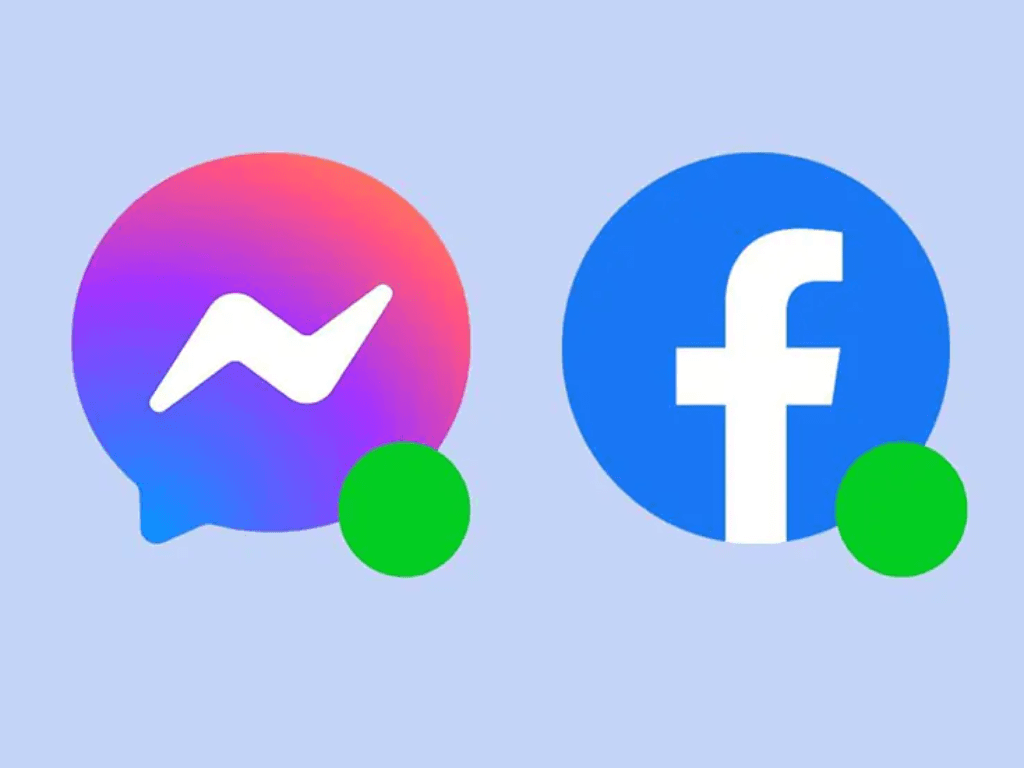
4. Những điều cần biết khi tắt trạng thái online
Khi bạn thực hiện cách tắt trạng thái online trên messenger, hãy nhớ một vài điều sau:
- Bạn cũng sẽ không thấy người khác đang online: Đây là một quy tắc công bằng của Messenger. Khi bạn tắt trạng thái hoạt động của mình, bạn cũng sẽ không thể nhìn thấy trạng thái hoạt động của bạn bè.
- Tắt không đồng nghĩa với “đã ẩn toàn bộ”: Nếu bạn sử dụng Messenger trên nhiều thiết bị (điện thoại, máy tính, máy tính bảng), bạn cần tắt trạng thái hoạt động trên tất cả các thiết bị đó. Nếu không, trạng thái online của bạn vẫn có thể hiển thị từ thiết bị mà bạn chưa tắt.
- Tin nhắn đã xem vẫn hiện “Đã xem”: Việc tắt trạng thái online chỉ ẩn đi chấm xanh. Nếu bạn mở và đọc tin nhắn, người gửi vẫn sẽ thấy thông báo "Đã xem".
5. Mẹo “ẩn thân ninja” hoàn hảo hơn trên Messenger
Để "ẩn thân" một cách hoàn hảo hơn sau khi thực hiện cách tắt trạng thái online trên messenger, bạn có thể áp dụng thêm vài mẹo nhỏ:
- Kết hợp tắt thông báo: Tắt thông báo của ứng dụng Messenger trong cài đặt điện thoại hoặc máy tính để tránh bị làm phiền hoàn toàn.
- Tắt trạng thái “Đã xem”: Trên trình duyệt Chrome, bạn có thể cài đặt các tiện ích mở rộng (extension) như "Unseen" hoặc "Facebook Chat Privacy" để ẩn thông báo "Đã xem" khi bạn đọc tin nhắn.
- Đăng xuất khỏi các thiết bị không dùng: Định kỳ kiểm tra và đăng xuất khỏi các phiên đăng nhập Messenger trên những thiết bị mà bạn không còn sử dụng để đảm bảo quyền riêng tư tuyệt đối.
- Chế độ "Chỉ mình tôi" khi đăng story: Nếu bạn thích đăng story trên Facebook/Messenger nhưng không muốn người khác biết mình đang hoạt động, hãy chọn chế độ "Chỉ mình tôi" hoặc tùy chỉnh đối tượng xem story.

Nắm vững cách tắt trạng thái online trên Messenger không chỉ giúp bạn quản lý thời gian hiệu quả hơn mà còn mang lại cảm giác thoải mái và riêng tư tuyệt đối khi sử dụng mạng xã hội.